El ancho de banda es uno de los recursos más importantes que debes monitorear en tu sitio web. A medida que tu sitio web crece, el consumo de ancho de banda también puede aumentar, lo que puede afectar el rendimiento de tu sitio y el costo de tu plan de alojamiento web. En este manual, te mostraremos cómo consultar la opción de ancho de banda en cPanel.
Paso 01 – Busca la sección de estadísticas o ‘Metrics’
Una vez que hayas iniciado sesión en cPanel, busca la sección de estadísticas. Esta sección puede tener diferentes nombres dependiendo del proveedor de hosting, pero generalmente se encuentra en la página principal de cPanel.
Haz clic en la opción de Ancho de banda o ‘Bandwidth’:
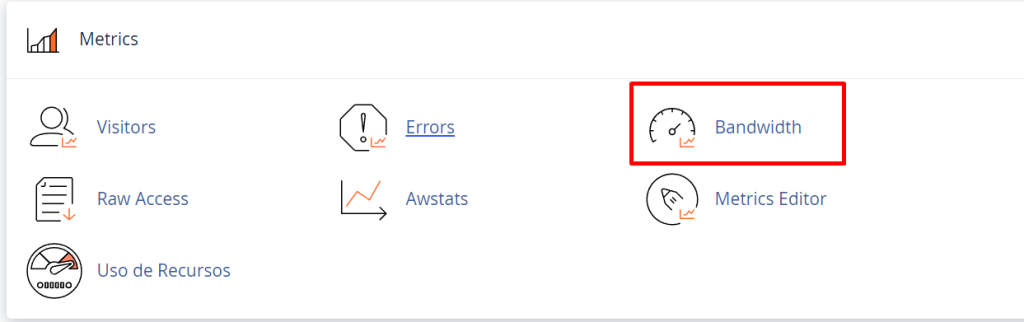
Paso 02 – Interpreta los datos
En la página de Ancho de banda, verás información detallada sobre el uso del ancho de banda de tu sitio web. Puedes ver la cantidad de datos transferidos, el ancho de banda consumido y la cantidad de solicitudes que se han realizado en tu sitio web.
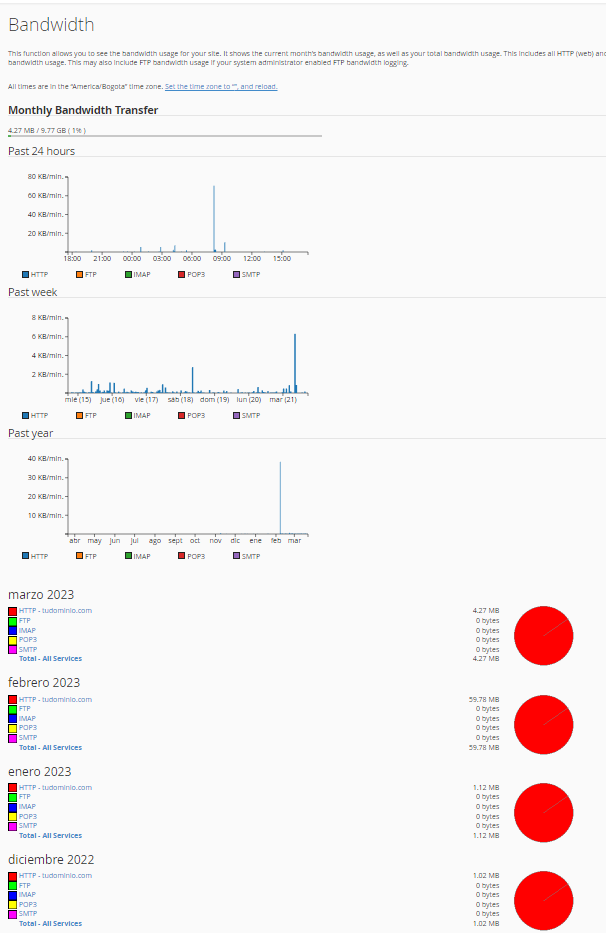
Como pudimos ver, consultar la opción de ancho de banda en cPanel es un proceso sencillo y rápido. Al monitorear el uso de ancho de banda en tu sitio web, puedes identificar problemas de rendimiento y ajustar tu plan de alojamiento web para satisfacer las necesidades de tu sitio. Si tienes dudas o necesitas ayuda para interpretar los datos, no dudes en comunicarte con nosotros.
